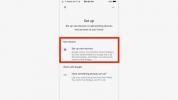Playstation 5-ს აქვს უამრავი გაუმჯობესება PS4-თან შედარებით, მაგრამ ერთ-ერთი ყველაზე შესამჩნევი ცვლილება არის ახალი DualSense კონტროლერი. მიუხედავად იმისა, რომ ეს ნაგულისხმევი ვარიანტია, ის არის ჩვენი ერთ-ერთი საყვარელი PS5 კონტროლერი. მაგრამ, როგორც ნებისმიერი სხვა უკაბელო კონტროლერი, ზოგჯერ თქვენი DualSense კონტროლერი გაითიშება თქვენს კონსოლს.
შინაარსი
- როგორ მოვახდინოთ PS5 DualSense კონტროლერის სინქრონიზაცია
- დამატებითი კონტროლერების სინქრონიზაცია თქვენს PS5-თან
აწყობთ თუ არა თქვენს PS5 პირველად ან კონტროლერის პრობლემების გადასაჭრელად, მნიშვნელოვანია იცოდეთ როგორ სინქრონიზაცია მოახდინოთ თქვენი PS5 კონტროლერის შესახებ. აი, როგორ უნდა მოხდეს ა
რეკომენდებული ვიდეოები
მეტი PS5-ზე
- PS5 DualSense Edge კონტროლერი გამოდის იანვარში, მაგრამ ის დაგიჯდებათ $200
- საუკეთესო PS5 კონტროლერები 2022 წლისთვის
- ახლა შეგიძლიათ განაახლოთ თქვენი PS5 კონტროლერი კომპიუტერზე. Აი როგორ
როგორ მოვახდინოთ PS5 DualSense კონტროლერის სინქრონიზაცია

ყუთიდან, PS5-ს მოყვება ერთი DualSense კონტროლერი და USB-C დამტენი კაბელი. DualSense კონტროლერის თქვენსთან სინქრონიზაციისთვის
თუ სწორად გაკეთდა, კონტროლერი უნდა აციმციმდეს რამდენიმე წამით და შემდეგ აანთოს წინა მხარეს, რაც მიუთითებს, რომ ჩართულია. საბოლოოდ, კონტროლერზე განათება ცისფერი გახდება, რაც იმას ნიშნავს, რომ ის სწორად არის სინქრონიზებული სისტემასთან. ახლა თავისუფლად შეგიძლიათ გამორთოთ კაბელი, რომ გამოიყენოთ DualSense უსადენოდ. უბრალოდ გაითვალისწინეთ, რომ თქვენ დაგჭირდებათ ამ კაბელის (ან დასამუხტი დოკის) გამოყენება თქვენი DualSense კონტროლერის პერიოდულად დასატენად. ასევე გახსოვდეთ, რომ შეიძლება დაგჭირდეთ თქვენი PS5 კონტროლერის პროგრამული უზრუნველყოფის განახლება და საჭიროების შემთხვევაში სისტემა მოგთხოვთ ამის გაკეთებას.
დამატებითი კონტროლერების სინქრონიზაცია თქვენს PS5-თან

PS5 მხარს უჭერს ოთხამდე DualSense კონტროლერს ერთდროულად, ასე რომ, თქვენ უნდა იცოდეთ, თუ როგორ მოაწყოთ დამატებითი კონტროლერები თქვენს ახალ მოწყობილობასთან, თუ გსურთ ადგილობრივი მრავალმოთამაშიანი თამაშების თამაში. შეგიძლიათ გამოიყენოთ ზემოთ აღწერილი მეთოდი - USB-C კაბელის გამოყენებით - მაგრამ არსებობს უფრო მარტივი გზა. ამის ნაცვლად, მას შემდეგ, რაც თქვენ გაქვთ ერთი DualSense თქვენსთან დაწყვილებული
შემდეგ, კონტროლერის გამოყენებით, რომელიც უკვე დაწყვილებულია, გადადით პარამეტრები > აქსესუარები > ზოგადი > Bluetooth აქსესუარები. ამ დროს დააჭირეთ და ხანგრძლივად დააჭირეთ ღილაკს PS ღილაკი და Შექმნა ღილაკი (ღილაკი d-pad-ის ზემოთ მარცხნივ) ერთდროულად დამატებით კონტროლერზე. საბოლოოდ, მოწყობილობა გამოჩნდება როგორც ნაპოვნია აქსესუარიასე რომ, როგორც კი ეს მოხდება, აირჩიეთ ის პირველი DualSense კონტროლერით სინქრონიზაციის პროცესის დასასრულებლად. გამოსცადეთ მეორე კონტროლერი, რათა დარწმუნდეთ, რომ ის სწორად არის დაწყვილებული და ყველაფერი მზად იქნებით. გაიმეორეთ ეს პროცესი თქვენი დამატებითი PS5 კონტროლერებით (სულ ოთხამდე).
რედაქტორების რეკომენდაციები
- Sony-ს ერთ-ერთი საუკეთესო PS5 ყურსასმენი დიდი ფასდაკლებით სარგებლობს Woot-ში!
- საუკეთესო მომავალი PS5 თამაშები: 2023, 2024 და შემდგომ
- როგორ გადავიტანოთ მონაცემები თქვენი PS4-დან PS5-ზე
- PS Plus დაამატებს 2021 წლის "წლის თამაშს", მაგრამ კარგავს სტრეისს ივლისში
- Fortnite Artifact Axe: როგორ გაანადგუროთ ქვები და საუკეთესო ადგილმდებარეობა
განაახლეთ თქვენი ცხოვრების წესიDigital Trends ეხმარება მკითხველს თვალყური ადევნონ ტექნოლოგიების სწრაფ სამყაროს ყველა უახლესი სიახლეებით, სახალისო პროდუქტების მიმოხილვებით, გამჭრიახი რედაქციებითა და უნიკალური თვალით.